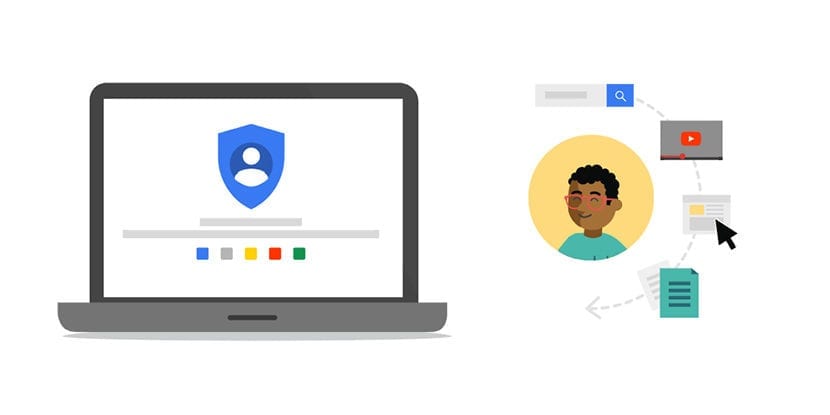
Sau vụ bê bối Facebook với Cambridge Analytica, năm Actualidad Gadget Chúng tôi đang thực hiện một loạt hướng dẫn trong đó chúng tôi hướng dẫn bạn cách tải xuống tất cả thông tin mà các công ty công nghệ lớn có về chúng tôi, để mọi lúc, chúng tôi biết Facebook, Google và Twitter có loại thông tin nào về hoạt động cá nhân của chúng tôi trên Internet.
Mặc dù phần lớn thông tin này được cung cấp trên cơ sở tự nguyện, chúng tôi cũng tìm thấy thông tin mà chúng tôi cung cấp không chủ ý thông qua các dịch vụ mà họ cung cấp cho chúng tôi. Tải xuống bản sao của tất cả dữ liệu Facebook của chúng tôi Đó là một quá trình rất đơn giản và như chúng tôi đã giải thích, nó không đòi hỏi kiến thức lớn. Điều tương tự cũng xảy ra với Google và Twitter. Trong bài viết này, chúng tôi sẽ chỉ cho bạn cách chúng tôi có thể tải xuống tất cả thông tin mà Google có về chúng tôi.
Google biết gì về tôi?
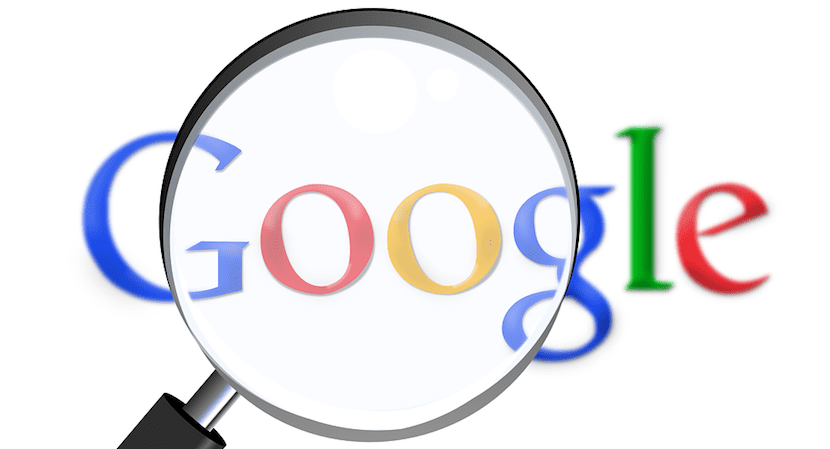
Không giống như quy trình mà Facebook cung cấp cho chúng tôi, nơi tất cả thông tin của chúng tôi có thể được tải xuống, Google cung cấp cho chúng tôi một số lượng lớn dịch vụ, vì vậy thông tin về chúng tôi rất cao. Để ngăn kích thước tệp quá lớn, Khi nhấp vào Tạo tệp, Google cho phép chúng tôi chọn dịch vụ mà chúng tôi muốn tải xuống thông tin, các dịch vụ mà chúng tôi tìm thấy trong số đó:
- Google +
- Blogger. Tất cả các blog hoặc một blog nói riêng.
- Dấu trang / Dấu trang
- Lịch Google. Tất cả các lịch hoặc một lịch cụ thể.
- Google Chrome. Tất cả các phần tử Chrome (tiện ích mở rộng, dấu trang, tìm kiếm ...) hoặc một phần tử cụ thể duy nhất.
- Trang web Classsic. Tất cả các trang web hoặc một trang web cụ thể.
- Google Classroom
- Contactos
- Google Drive. Tất cả các tệp hoặc chỉ tài liệu văn bản, bảng tính, hình ảnh và bản trình bày.
- Google Fit
- Thị trường G Suite
- Kinh doanh của Google của tôi
- Gửi qua Google Pay
- Google Play: phần thưởng, thẻ quà tặng và ưu đãi
- Google Ảnh. Tất cả nội dung hoặc chỉ album cụ thể.
- Google Play Sách
- Google Play Music
- Vòng kết nối trên Google Plus
- Trang web Google Plus
- Luồng Google+
- Nhóm
- rảnh tay
- Hangouts
- Hangouts trực tuyến
- Google Keep
- Lịch sử vị trí
- Gmail. Tất cả thư hoặc theo nhãn mà chúng tôi phân loại thư.
- Maps
- Hoạt động của tôi
- Bản đồ của tôi
- Hồ Sơ
- Tìm kiếm đóng góp
- Tìm kiếm
- Tareas
- Giọng nói
- Youtube. Tất cả nội dung hoặc video cụ thể cùng với lịch sử sao chép, đăng ký ...
Nếu chúng tôi thường sử dụng nhiều tất cả các dịch vụ của Google như Mail và Google Photos, đồng thời tải video lên YouTube, kích thước tệp cuối cùng có thể là vài GB, vì vậy nếu chúng ta muốn thực hiện quá trình cùng nhau, chúng ta sẽ phải kiên nhẫn vì có thể mất vài giờ để tạo cả tệp và lần tải xuống sau đó.
Tải xuống bản sao của tất cả dữ liệu của chúng tôi từ Google
Trước khi bắt đầu quá trình, chúng tôi phải đăng nhập vào trình duyệt của mình bằng tài khoản mà chúng tôi muốn tải xuống tất cả thông tin mà Google có về chúng tôi. Mặc dù đúng là tùy chọn tải xuống tất cả nội dung mà Google lưu trữ về chúng tôi không bị ẩn cho lắm, nhưng chúng tôi phải đi vòng quanh rất nhiều để tìm chúng. Để tránh khỏi nhiệm vụ gian nan đó, chúng ta chỉ cần vào phần Kiểm soát nội dung của bạn trên Google.
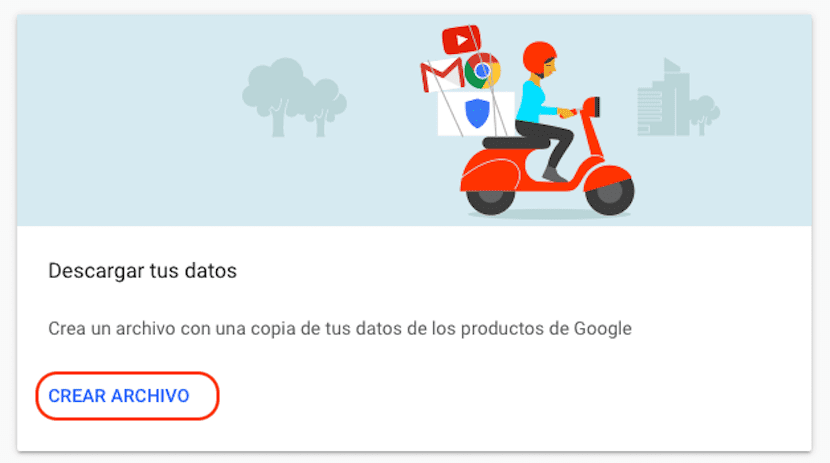
Khi chúng tôi đã chọn tất cả nội dung mà chúng tôi muốn tải xuống, tùy chọn được kích hoạt theo mặc định hoặc chỉ nội dung cụ thể mà chúng tôi muốn tải xuống, chúng tôi đi đến cuối trang và nhấp vào Tiếp theo
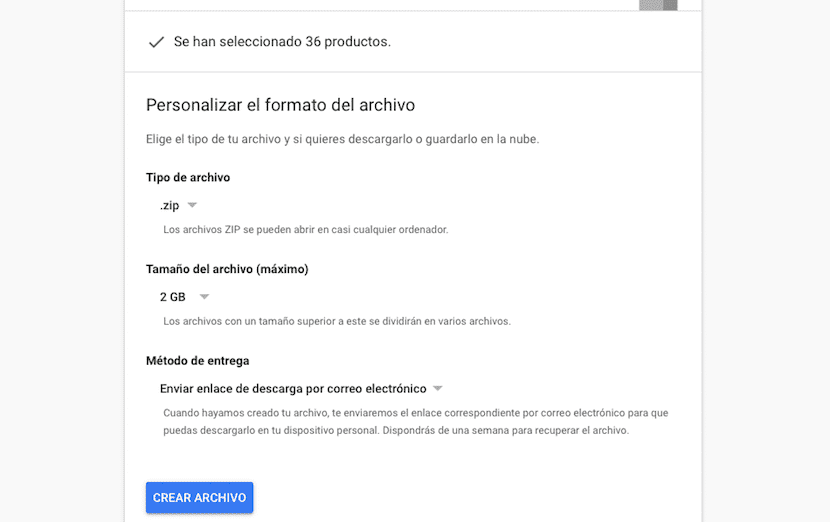
Sau đó, Google sẽ cho chúng ta thấy tổng số sản phẩm mà chúng tôi muốn nhận bản sao với tất cả thông tin của bạn. Bây giờ chúng ta chỉ cần chọn định dạng mà chúng ta sẽ có thể tải xuống các tệp: .zip hoặc .tgz.
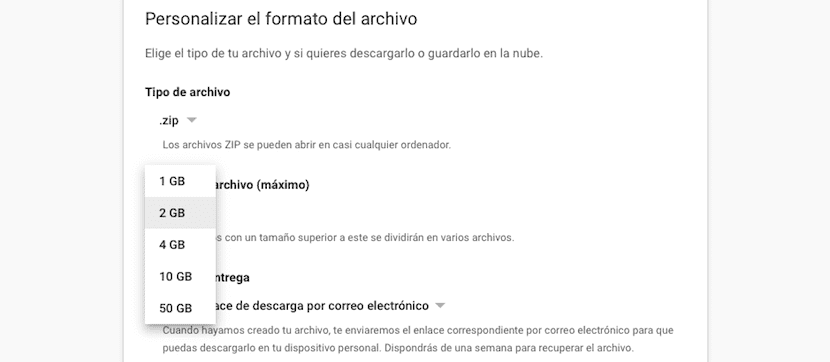
Chúng tôi cũng sẽ phải thiết lập kích thước tối đa của tệp mà tất cả thông tin sẽ được chia thành nếu nó vượt quá kích thước đó. Trong trường hợp này, tốt hơn là Google chỉ tạo một tệp, vì vậy tùy chọn tốt nhất là chọn tùy chọn: 50 GB. Nếu không muốn chia thông tin thành các tệp 50 GB, chúng ta có thể chọn chia thành các tệp 1, 2, 4 hoặc 10 GB.
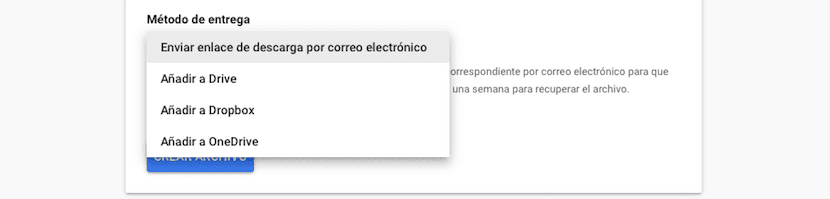
Cuối cùng, chúng ta phải chọn phương pháp mà chúng ta có thể tải xuống tất cả thông tin mà Google có về chúng tôi. Gã khổng lồ tìm kiếm cung cấp cho chúng ta bốn cách:
- Gửi liên kết tải xuống qua email
- Thêm vào ổ đĩa
- Thêm vào Dropbox
- Thêm vào OneDrive
Tùy chọn tốt nhất là nhận một tin nhắn email, vì nếu kích thước cuối cùng của tệp rất cao, nó có thể không vừa với dịch vụ lưu trữ mà chúng tôi đã chỉ định. Chúng tôi chọn phương pháp và nhấp vào Tạo tệp.
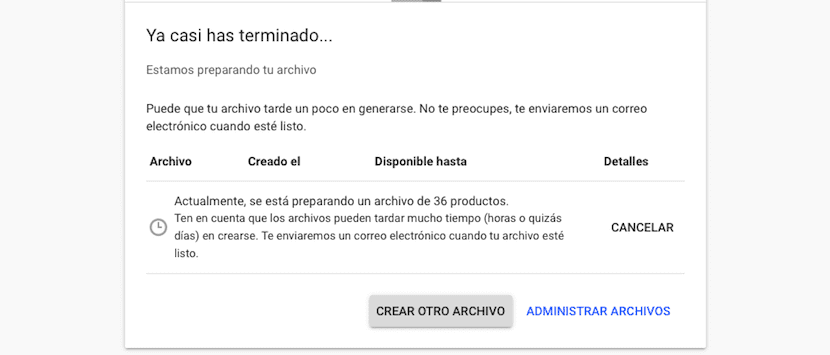
Như tôi đã nhận xét ở trên, tùy thuộc vào các dịch vụ chúng tôi sử dụng, có khả năng quá trình này không mất vài phút, nhưng có thể mất hàng giờ hoặc thậm chí hàng ngày để tạo. Khi quá trình kết thúc, chúng tôi sẽ nhận được một email có liên kết tải xuống, nếu chúng tôi đã chọn tùy chọn này hoặc chúng tôi có thể tìm thấy nó trực tiếp trong dịch vụ lưu trữ của chúng tôi nếu chúng tôi đã thiết lập các tùy chọn đó.
Tải xuống một phần của tất cả dữ liệu của chúng tôi từ Google
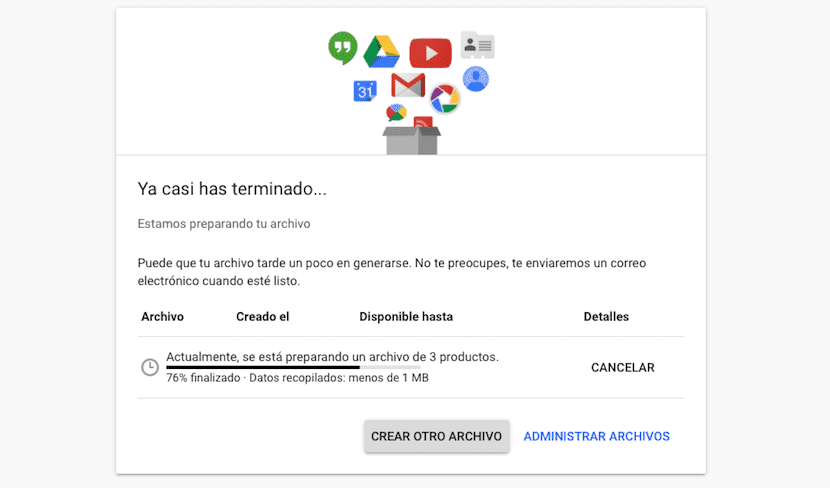
Điều được khuyến khích nhất để có thể truy cập vào tất cả nội dung mà Google đã lưu trữ và thực hiện nó trong thời gian ngắn nhất có thể, phương án tốt nhất là nhóm một số dịch vụ, để quá trình tạo tệp với dữ liệu không mất nhiều ngày để tạo, như chúng ta có thể làm trong hình trên.
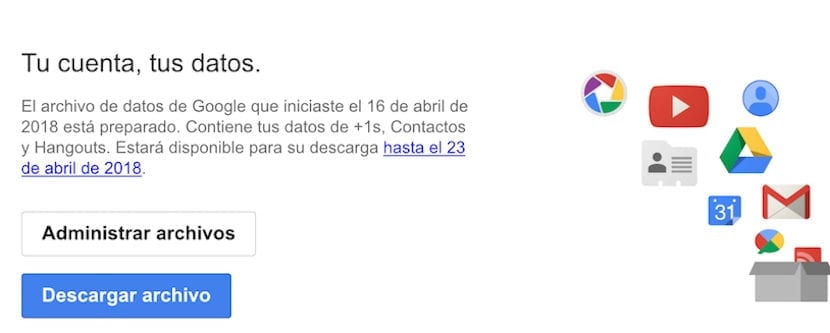
Khi quy trình đã được tạo, Google sẽ gửi cho chúng tôi một liên kết qua email để chúng tôi có thể tải xuống tệp đã được tạo nơi chúng tôi cũng có thể xem ngày tệp sẽ không còn nữa. Thời gian Google lưu trữ tệp được tạo bằng dữ liệu của chúng tôi là một tuần.
Khi nhấp vào Tải xuống tệp, chúng ta phải nhập lại mật khẩu của tài khoản của chúng tôi, để xác minh rằng chúng tôi là chủ sở hữu hợp pháp của tài khoản đó và chúng tôi không thực hiện quy trình từ máy tính của người khác đã để phiên mở.
Truy cập nội dung đã tải xuống từ Google
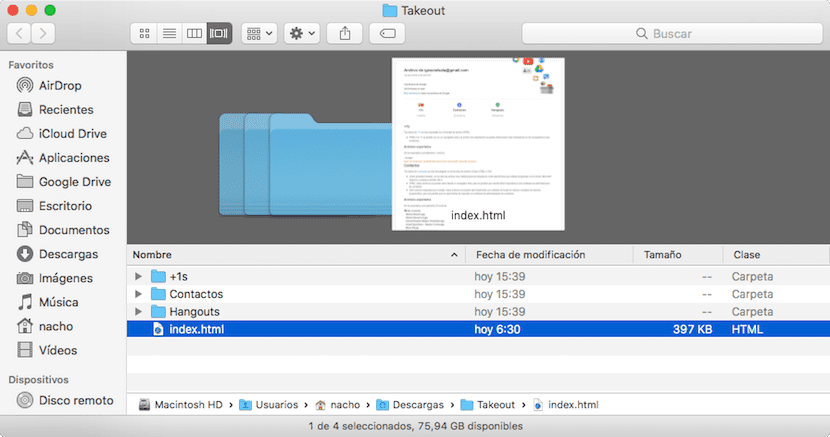
Khi tải xuống tệp mà tôi đã tạo chỉ với ba trong số các sản phẩm mà nó cung cấp cho chúng tôi, khi chúng tôi đã giải nén tệp tiếp quản.zip do Google tạo, chúng tôi tìm thấy tên của các dịch vụ dưới dạng một thư mục, trong trường hợp của tôi là Google Plus, Danh bạ và Hangouts và tệp index.html mà chúng tôi phải nhấp để có thể truy cập vào tất cả thông tin được tải xuống trong một cách có trật tự hơn là nếu chúng ta làm điều đó qua các thư mục.
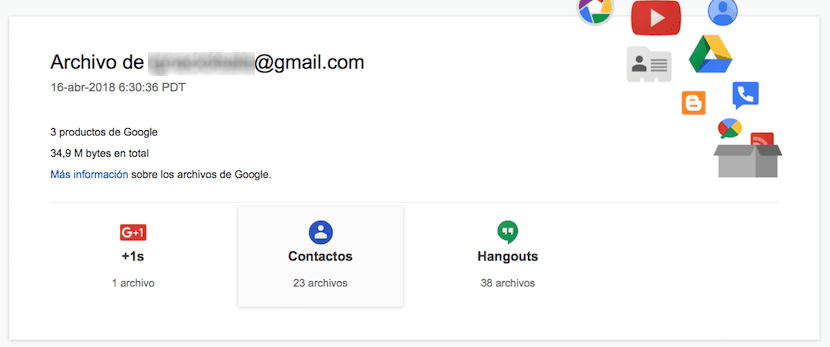
Khi mở tệp index.html, trình duyệt được định cấu hình theo mặc định trên máy tính của chúng tôi sẽ mở và nó sẽ hiển thị cho chúng tôi truy cập trực tiếp vào dữ liệu chúng tôi đã tải xuống, để chúng ta có thể tham khảo một cách dễ dàng và không cần phải tìm kiếm trong các thư mục.
Xin chào, tôi muốn biết liệu có thể làm điều đó từ một tài khoản bên ngoài mà tôi quan tâm đến việc lưu lịch sử xuất bản của họ với các nhận xét đi kèm không